あなたのアイデアを音楽に映すことは時に挑戦的です、特に正確なタイミングの精度が必要な場合は。 MIDI 楽器を演奏する際にリズムに完全に合っていないと、曲の品質に影響することがあります。ここで Quantisierung の概念が重要です。このガイドでは、Quantisierungを使って簡単にMIDI録音を正しいリズムに整える方法を紹介します。これはあなたの神経を鎮めるだけでなく、プロダクション全体のサウンドを向上させます。
Wichtigste Erkenntnisse
- Quantisierungは不正確なMIDIノートをリズムグリッドに整えるのに役立ちます。
- Logic Pro Xのピアノロールは、MIDIデータのビジュアライズと編集に使用できるツールです。
- 演奏方法に応じて、8分音符や16分音符など、異なるグリッドサイズが使用できます。
- 自然なグルーヴを演出するために、Quantisierungの強さも調整できます。
ステップバイステップガイド
1. ピアノロールを開く
Quantisierungを始めるには、ピアノロールを開く必要があります。これは、該当のMIDIリージョンをダブルクリックするか、キーボードで「P」キーを押すことで簡単に行えます。
2. 設定すべきMIDIノートを特定する
ピアノロールが開いたら、演奏したすべてのMIDIノートを確認できます。ノートをクリックして再生して、タイミングのズレがある箇所を分析してください。
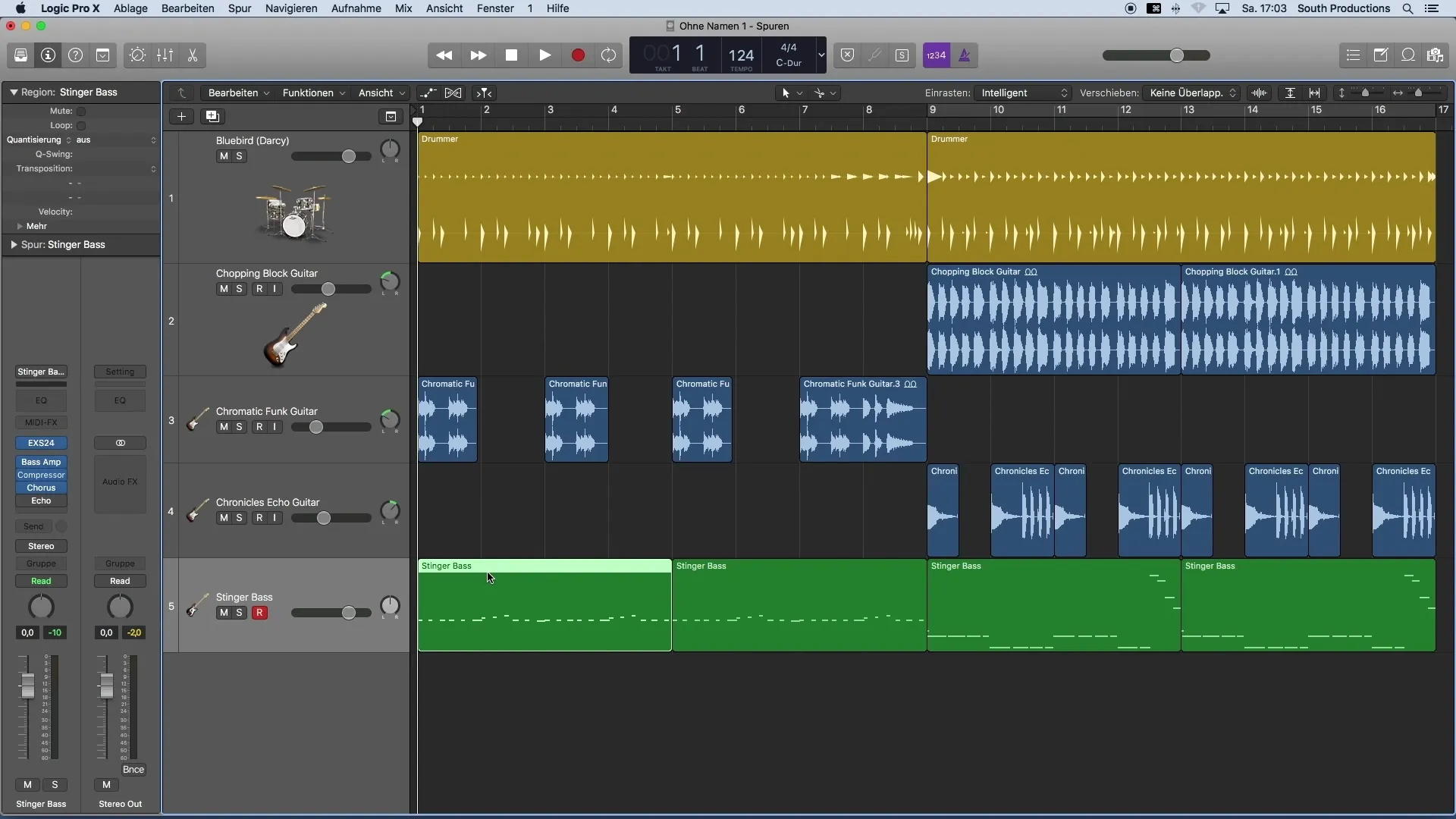
3. すべてのMIDIノートをマーキングする
Quantisierungを適用する前に、関連するすべてのMIDIノートがマーキングされていることを確認する必要があります。通常、単にリージョンを選択するだけでは不十分です。すべてを含めるためには、トラック全体を選択する必要があります。これは、キーボードで「Command」(または「Apfel」)キーと「A」キーを同時に押すことによって行えます。
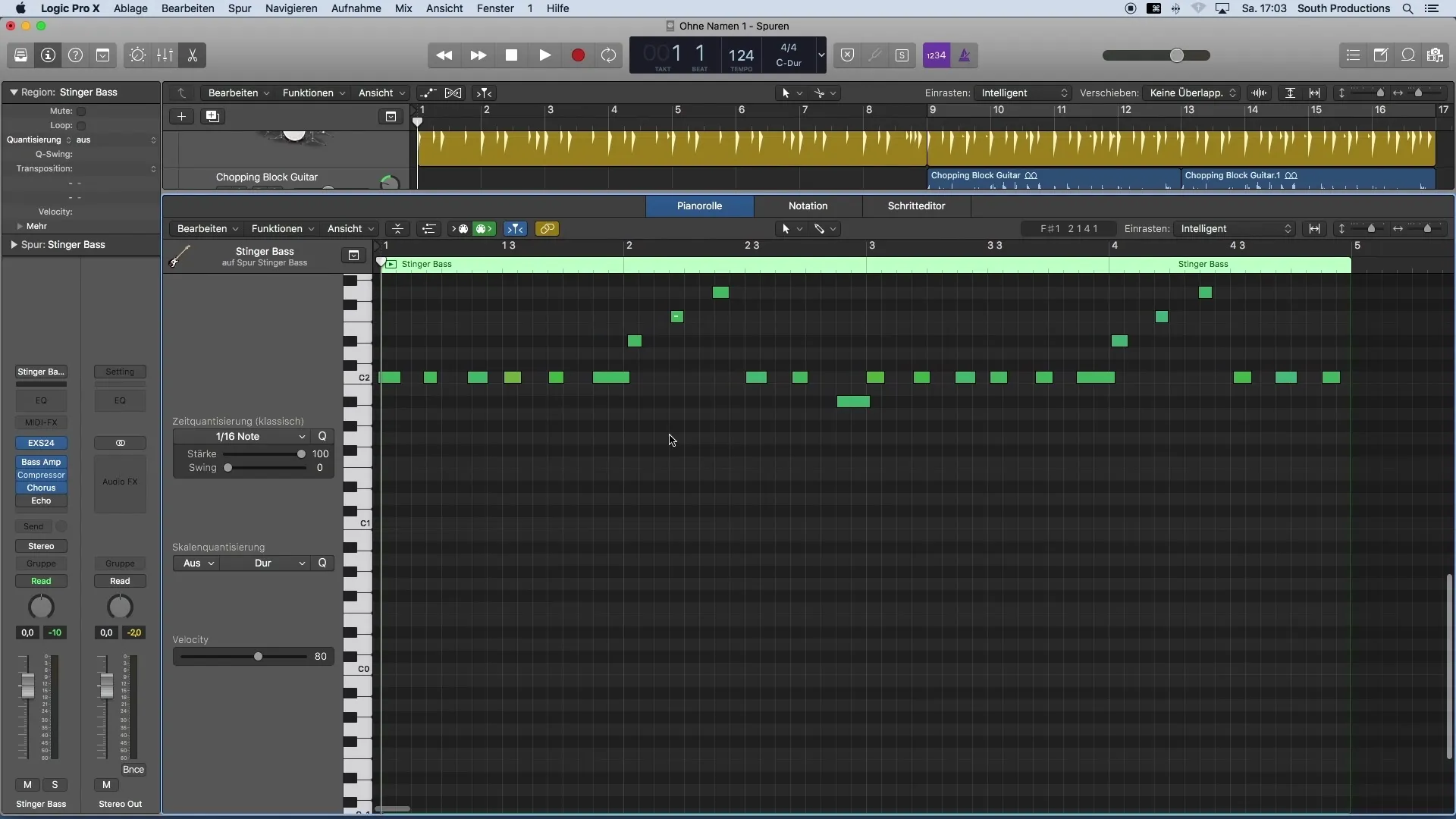
4. 適切なタイムグリッドを選択する
次に、適切な時間Quantisierungを設定する時が来ました。 Logic Pro Xでは、ノートを引っ張るグリッドを設定できます。自分の演奏スタイルに合ったグリッドを考えてください。8分のグリッドが適していると思うなら、それを設定してください。
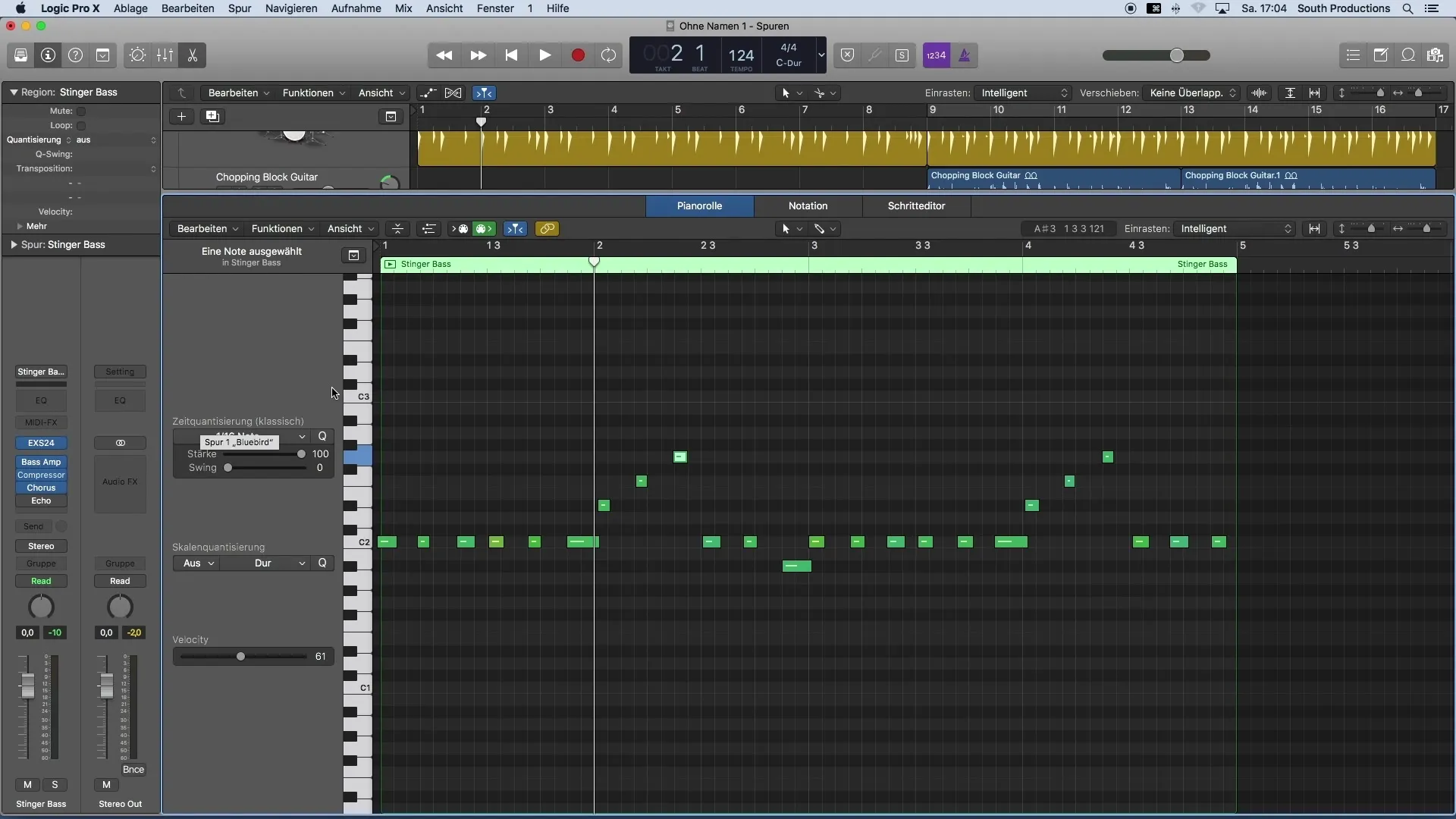
5. 結果を確認する
Quantisierungを適用した後、結果を確認してください。ノートがより正確にリズムに合っていることに気づくはずです。しかし、グリッドが粗すぎる場合、予想通りのサウンドにならないことがあります。
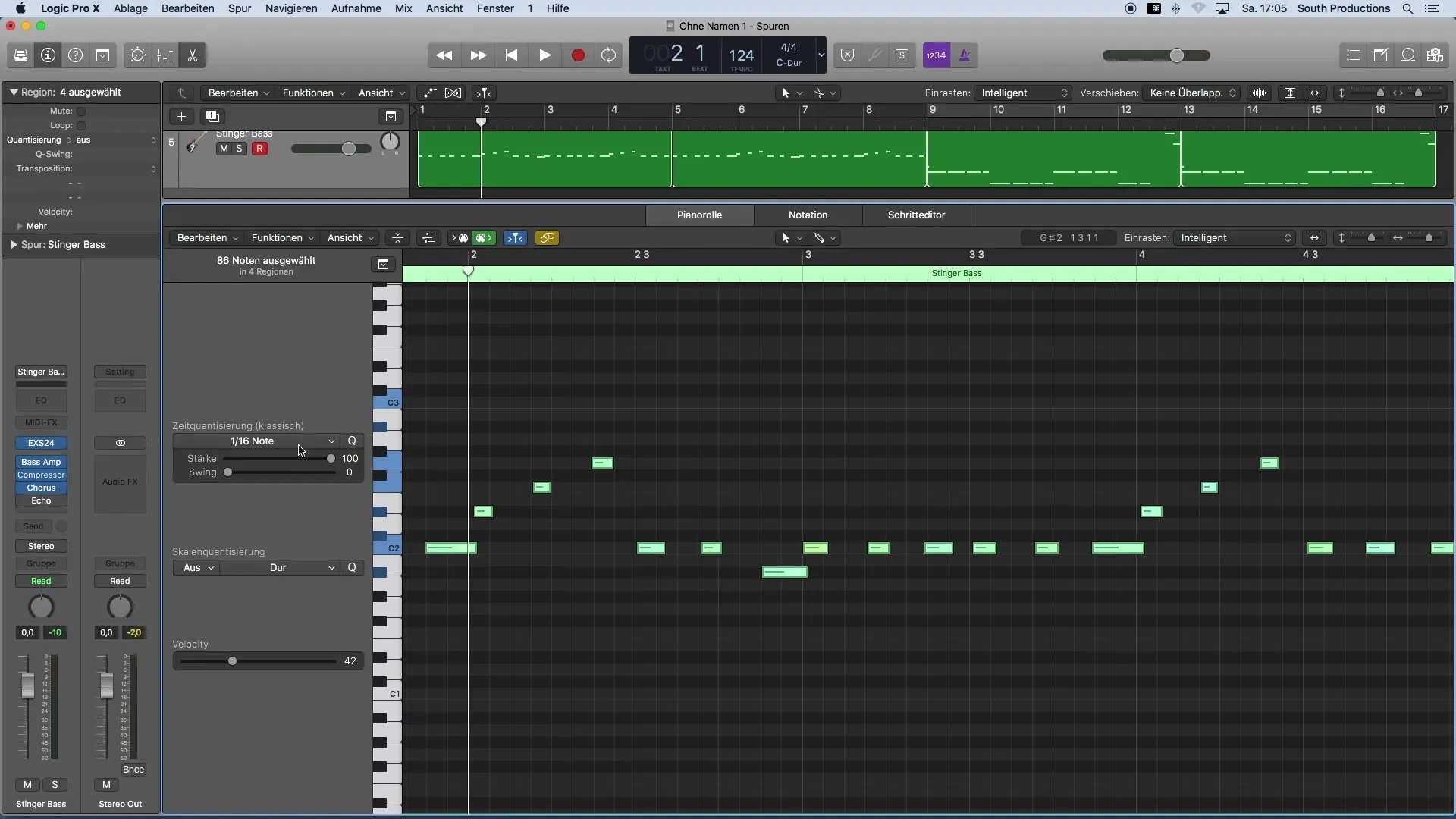
6. 必要に応じて微調整する
Quantisierungの結果が期待通りでない場合は、さまざまなグリッドを試してみてください。例えば、速く演奏した場合、元々選択されていた8分のグリッドよりも16分のグリッドが適しているかもしれません。
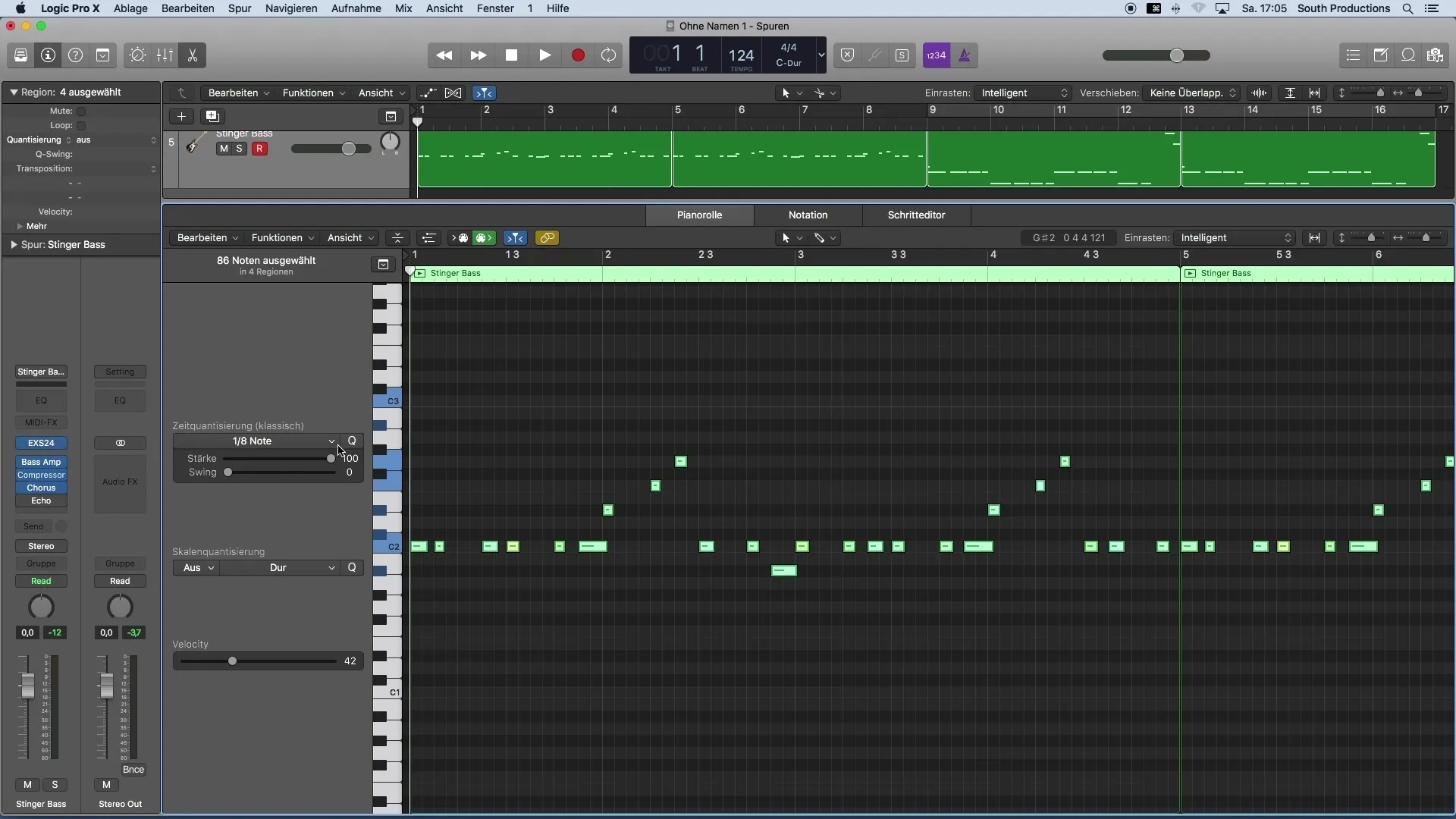
7. 望ましくないノートを修正する
意図しないMIDIノートが演奏された場合、それらを選択して「Backspace」キーで簡単に削除できます。
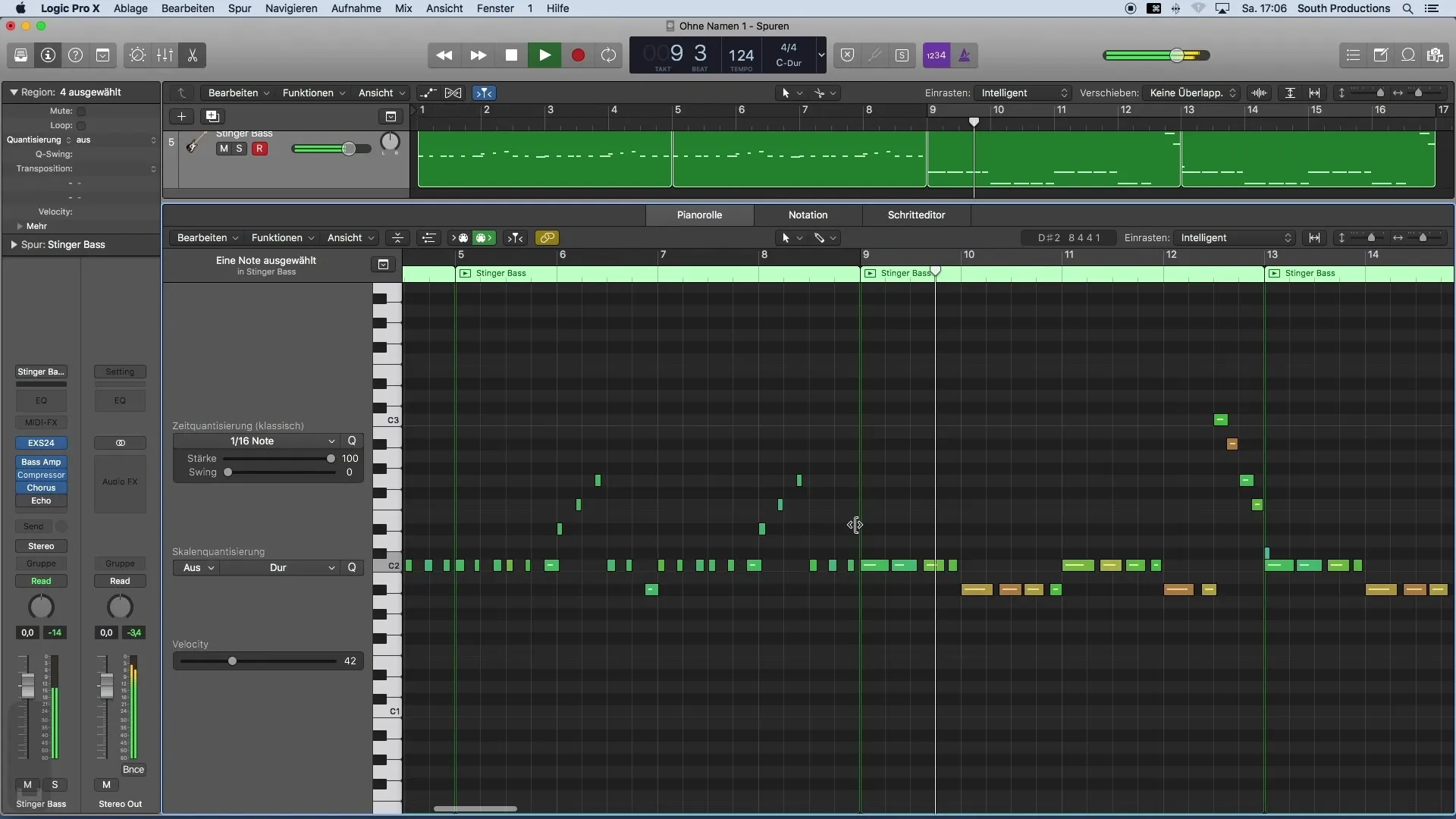
8. 変更を他の部分に適用する
MIDIトラックの一部を変更し、その調整を他の部分に適用したい場合は、「ALT」キーを押しながらクリックしてノートを移動することで行えます。
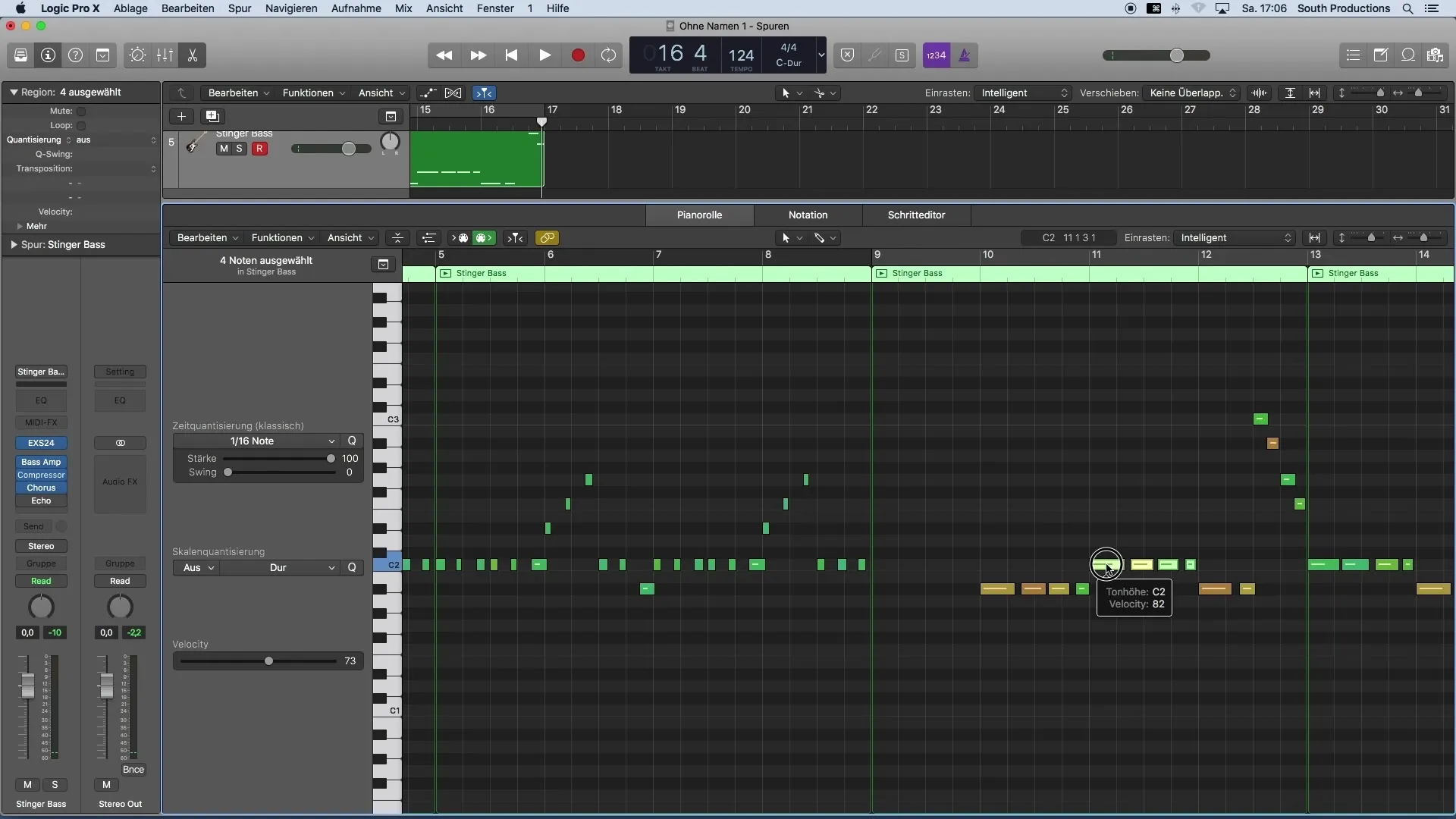
9. ピアノロールを閉じる
調整に満足したら、「P」キーを押してピアノロールを閉じてください。
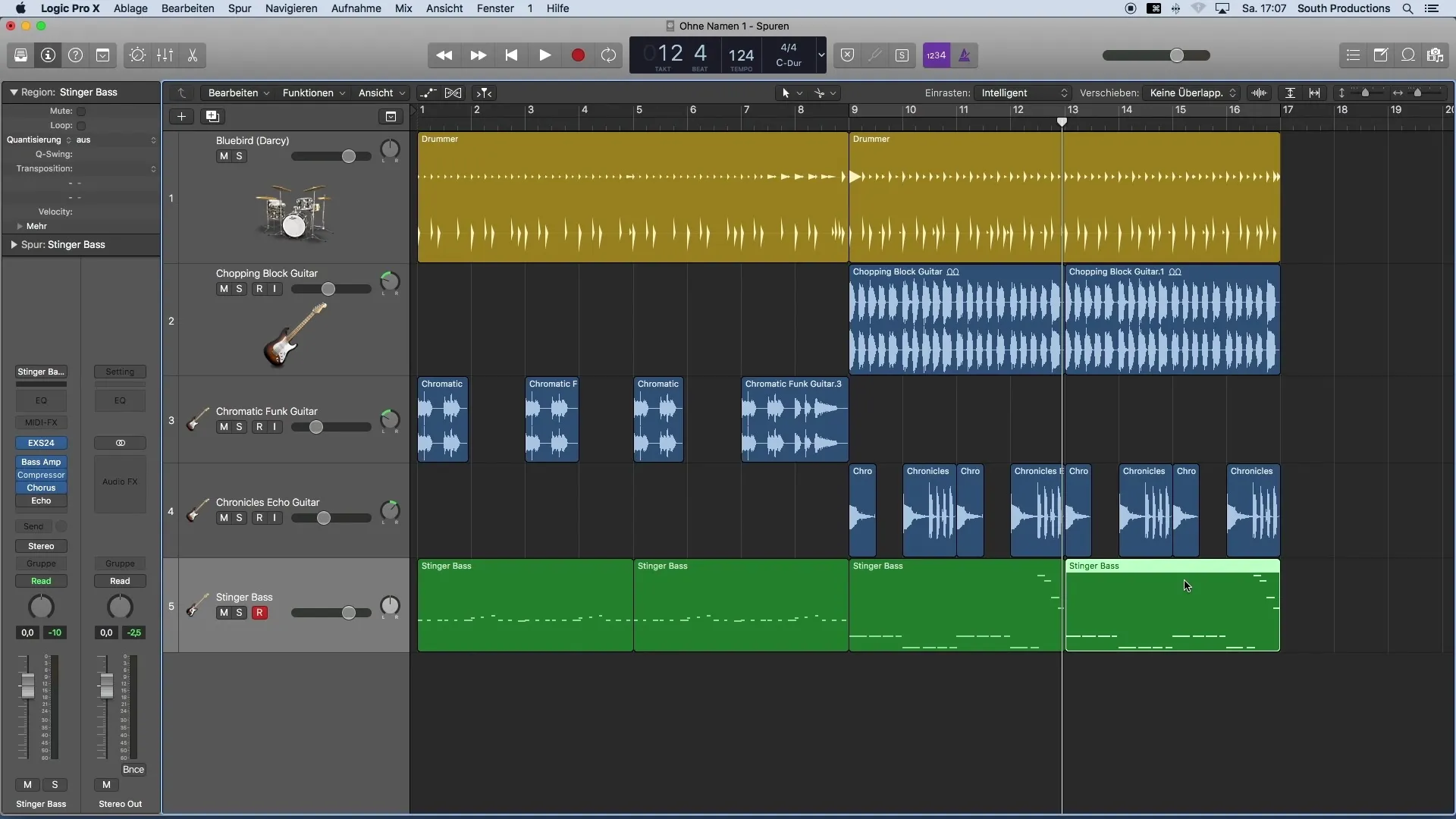
10. クオンタイズの微調整
曲に活気を与えるために、クオンタイズの強度を調整することも役立つ場合があります。MIDIノートを選択して再度時間のクオンタイズを行い、しかしオーガニックな グルーヴ を得るために強度を低くすることができます。
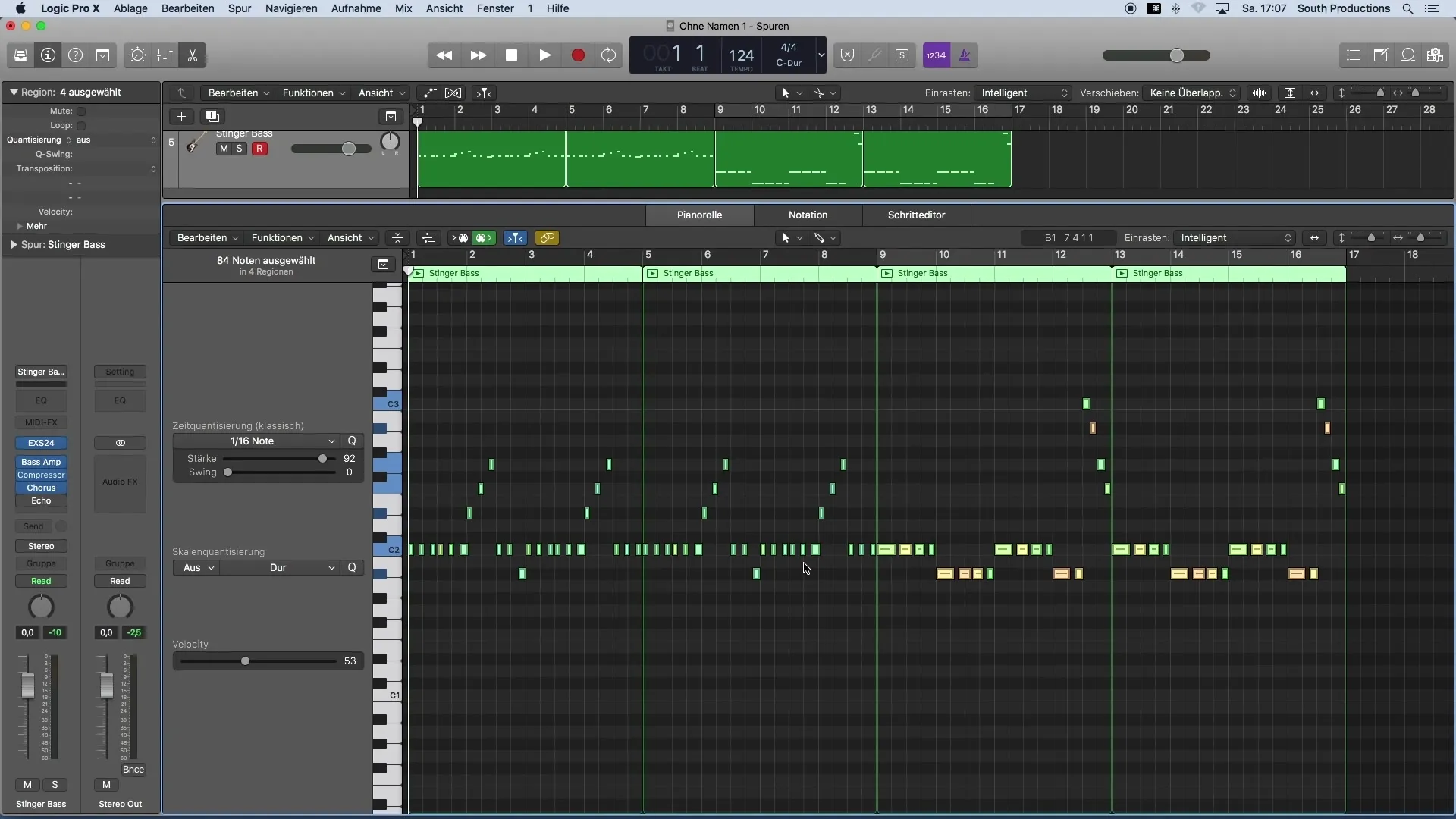
要約
このガイドを通じて、Logic Pro X でMIDIノートを効果的にクオンタイズする方法を学びました。ピアノロールを開き、ノートをマークし、適切なクオンタイズ強度を選択し、不要なノートを修正する方法を一歩一歩理解しました。正しいタイミングは音楽制作の品質にとって重要であり、クオンタイズは創造的プロセスを妨げることなくこれを達成するためのツールを提供しています。
よくある質問
Logic Pro X でピアノロールを開く方法は?MIDIリージョンをダブルクリックするか、キーボードで「P」キーを押します。
不要なノートがある場合の対処方法は?不要なノートをマークし、「Backspace」キーを押して削除します。
クオンタイズのタイムグリッドを選択する方法は?時間クオンタイズの設定に移動し、希望のグリッドを選択します。
クオンタイズが機能しない場合の対処方法は?異なるグリッドを試してみて、より細かいグリッドが必要かもしれません。
クオンタイズの強度を調整できますか?はい、クオンタイズを行い、より生き生きとした音を得るために強度を低くすることができます。


